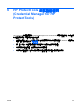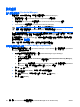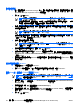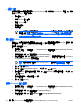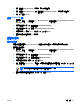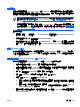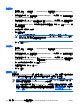ProtectTools (select models only)-Windows Vista
新增帳戶
1. 請選擇「開始」>「所有程式」>「HP ProtectTools 安全管理員 (HP ProtectTools Security
Manager)」。
2. 在左側窗格中,按一下「認證管理員 (Credential Manager)」,然後再按一下「服務及應用程式
(Services and Applications)」。
3. 在右側窗格中,按一下「Windows 登入 (Windows Logon)」,然後再按一下「新增網路帳戶
(Add a Network Account)」。新增網路帳戶精靈 (Add Network Account Wizard) 便會開啟。
4. 在「使用者名稱 (User name)」方塊中鍵入新帳戶的使用者名稱,或按一下「瀏覽 (Browse)」來
尋找使用者名稱。
5.
從可用網域的清單中按一下網域。
6.
鍵入並確認密碼。
注意 如果想讓認證管理員 (Credential Manager) 驗證這個帳戶,請確認您已選取「在按一
下「下一步」或「完成」按鈕時驗證網路帳戶 (Validate network account when Next or
Finish button clicked) 核取方塊。
7. 按一下「完成 (Finish)」。
移除帳戶
1. 請選擇「開始」>「所有程式」>「HP ProtectTools 安全管理員 (HP ProtectTools Security
Manager)」。
2. 在左側窗格中,按一下「認證管理員 (Credential Manager)」,然後再按一下「服務及應用程式
(Services and Applications)」。
3. 在右側窗格中,按一下「Windows 登入 (Windows Logon)」,然後再按一下「管理網路帳戶
(Manage Network Accounts)」。「管理網路帳戶 (Manage Network Accounts)」便會開啟。
4. 按一下您要移除的帳戶,再按一下「移除 (Remove)」。
5. 在確認對話方塊中,按一下「是 (Yes)」。
6.
按一下「確定」。
使用單一登入
認證管理員 (Credential Manager) 有一個「單一登入 (Single Sign On)」功能,可儲存多個網際網路和
Windows 程式的使用者名稱和密碼,並在您存取已註冊的程式時,自動輸入登入認證。
注意 安全性和隱私性是「單一登入 (Single Sign On)」的重要功能。所有認證都會加密,並只
有在順利登入認證管理員 (Credential Manager) 後才能使用。
注意 您也可以設定「單一登入 (Single Sign On)」,以便在登入安全站台或程式之前,以智慧
卡、指紋讀取器或 Token 來驗證您的驗證認證。當您登入包含個人資訊(如銀行帳號)的程式或
網站時,這個動作特別有用。有關其他資訊,請參閱本章稍後的「
設定認證管理員 (Credential
Manager) 設定」。
54 第 6 章 HP ProtectTools 的認證管理員 (Credential Manager for HP ProtectTools) ZHTW